

Wenn Sie die Nachrichten-App auf Ihrem iOS-Gerät oder Mac verwenden, erscheint der Text etwas klein? Es gibt keinen Grund, Probleme beim Lesen der Nachrichten zu haben. Sie können den Text größer und besser lesbar machen.
So erhöhen Sie die Textgröße in Nachrichten auf iPhone, iPad und Mac.
Erhöhen Sie die Textgröße auf iPhone und iPad
Derzeit gibt es in Nachrichten unter iOS keine einfache Einstellung zum Anpassen der Textgröße. Stattdessen ändern Sie dies in Ihren Geräteeinstellungen. Dies bedeutet, dass mehr als nur die Nachrichten-App betroffen ist, wie Mail, Notes und andere Apps. Denken Sie also daran.
1) Öffnen die Einstellungen und tippen Sie auf Allgemeines.
2) Wählen Barrierefreiheit.
3) Zapfhahn Größerer Text.
4) Aktivieren Sie den Schieberegler für Größere Eingabehilfen oben.
5) Bewegen Sie den Schieberegler unten auf die gewünschte Textgröße.
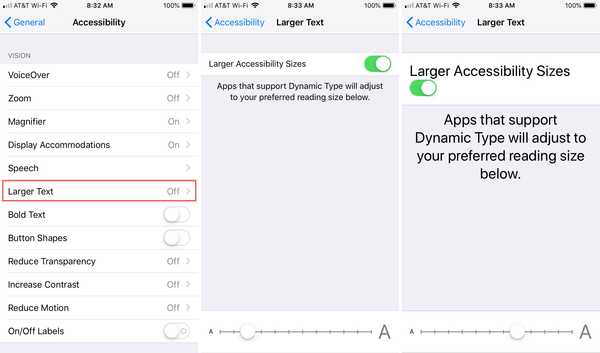
Sie können das Ergebnis sofort sehen, wenn Sie den Schieberegler für die Textgröße von kleiner auf größer verschieben. Sie können dann Ihre Einstellungs-App schließen.
Erhöhen Sie die Textgröße auf dem Mac
Im Gegensatz zu iOS können Sie die Textgröße für die Nachrichten-App separat erhöhen, ohne dass sich dies auf eine andere App auswirkt.
1) Öffnen Mitteilungen.
2) Klicken Mitteilungen > Einstellungen aus der Menüleiste.
3) Auf der Allgemeines Bewegen Sie auf der Registerkarte des Popup-Fensters den Schieberegler unten für Textgröße.
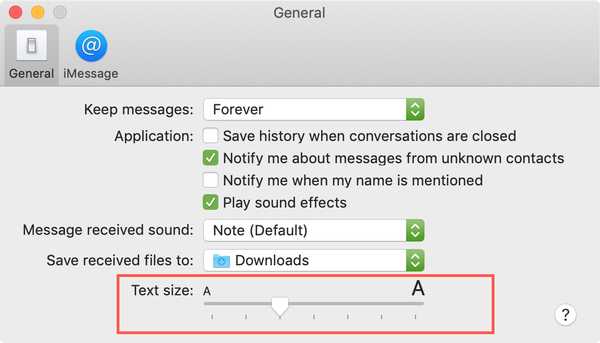
Wie bei iOS können Sie die Textanpassung sofort in Ihrem Nachrichtenfenster sehen.
Verpacken
Eine kleine Änderung wie diese kann eine große Hilfe sein. Egal, ob Sie Probleme haben, den kleineren Text zu lesen, oder ihn lieber etwas größer haben, die Änderung dauert nur wenige Sekunden.
Ist dies eine Einstellung, die Sie hilfreich finden? Lass es uns in den Kommentaren unten wissen. Weitere Anleitungen finden Sie in unseren Tutorials.











